Spotify 未響應錯誤:在此處了解如何修復它
經過一整天的工作或週末,您想听一些音樂放鬆一下 Spotify. 但是當你打開應用程序時,你會發現 Spotify 沒有響應錯誤. 這是真正的壓力開始的地方。 您想流式傳輸一些視頻或收聽其他 Spotify 用戶的播放列表,然後您會遇到煩人的錯誤。
有幾件事可能會導致此錯誤,從應用程序本身開始可能會損壞。 或者防火牆做了一些過度保護。
別再擔心了,因為本文將提供有關 Spotify 不響應錯誤的原因以及修復它的最佳方法的全面信息。
內容指南 第 1 部分。 為什麼 Spotify 沒有響應?第 2 部分。如何修復 Spotify 無響應問題?第 3 部分。 獎勵:如何在沒有 Premium 的情況下離線播放 Spotify 歌曲?部分4。 概要
第 1 部分。 為什麼 Spotify 沒有響應?
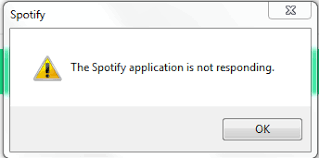
Spotify 無響應錯誤可能有多種原因。 但主要原因可能是存在損壞或錯誤的應用程序數據。 應用程序的數據可能會被影響應用程序正常運行的病毒破壞。
當 Spotify 自動更新時,也可能會出現 Spotify 沒有響應的情況。 自動更新有時會導致軟件正常運行出現小問題。 或者只是 Spotify 沒有很好地打開,因此您必須重新打開它。
如今,Spotify 沒有響應錯誤的最大原因是我們計算機上的過度保護防病毒軟件。 他們不區分安全軟件和危險軟件,因此有時會阻止安全軟件 Spotify 的正常運行。
此外,當 Spotify 已經在後台運行時,它不會響應。 因此,當您再次打開該應用程序時,系統將停止,因為它無法同時運行兩個類似的應用程序。 所以你必須關閉它並重新打開它,它會再次順利運行。
第 2 部分。如何修復 Spotify 無響應問題?
當您想听自己喜歡的音樂然後遇到 Spotify 無響應錯誤時,這非常煩人。 但是,要解決此問題,您必須使用試錯法,因為確定原因並不容易。 以下是您可以嘗試解決問題的幾種方法。
重新啟動計算機
這對許多人來說聽起來很有趣,但它可能是解決此問題的唯一方法。 有時,當計算機同時處理多項任務時,它會被大量指令淹沒。 因此,當您指示它啟動 Spotify 時,它沒有響應。 重新啟動計算機會重新組織 CPU 中的所有內容,Spotify 將再次運行。
重新啟動 Spotify 應用程序
這是您必須嘗試的第一個解決方案。 只需關閉 Spotify 應用程序,等待幾秒鐘,然後重新打開它。 在 Windows 中,單擊位於窗口右上角的紅色大“X”按鈕。 在 Mac 中,您必須右鍵單擊 Spotify 圖標並選擇“關閉”或“強制關閉”。 在重新打開它之前給它一分鐘或三十秒。
檢查您的防病毒軟件
防火牆或防病毒軟件對我們的計算機很有用,因為現在一切都已損壞。 但是,這些防病毒軟件可能會過度保護,使它們無法區分安全軟件和危險程序。 但別擔心,這是一個可以解決的問題。
要解決此問題,請轉到防火牆或防病毒軟件的設置並查找阻止和取消阻止選項。 您將獲得計算機上所有程序的列表。 轉到 Spotify 所在的位置並檢查以解除阻止。 這樣做會將 Spotify 添加到您計算機上允許的程序列表中。 完成後,單擊 Spotify 以查看它是否正常工作。
嘗試 Windows 中的任務管理器或 Mac 中的活動監視器
在您考慮重新安裝 Spotify 之前,請嘗試使用此方法。 有時,當您關閉 Spotify 時,它會繼續在後台運行,導致當您重新打開它時 Spotify 沒有響應錯誤。 根據系統,Spotify 已經在運行。
在 Windows 中,按 Ctrl+Alt+Del 會出現藍屏。 從那裡選擇任務管理器。 進入任務管理器後,右鍵單擊並單擊“進程選項卡”。 將出現所有正在運行的程序的列表。 從列表中查找 Spotify 並選擇它。 打開圖標並單擊“結束進程”。
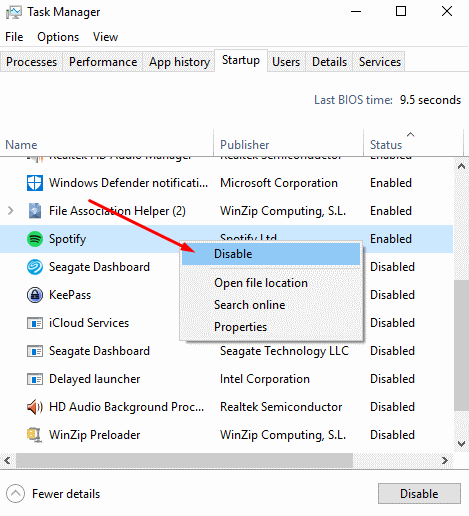
在 mac 中,按 command + space 鍵,活動監視器將打開。 將出現所有正在運行的應用程序的列表。 選擇 Spotify 並單擊“X”關閉應用程序。
重新安裝Spotify
這是 Spotify 無響應錯誤的最後一個解決方案。 也許最初 Spotify 沒有安裝好導致運行時崩潰。 首先,卸載當前的 Spotify 程序,然後從合法來源安裝一個新程序。 這應該可以解決問題。
第 3 部分。 獎勵:如何在沒有 Premium 的情況下離線播放 Spotify 歌曲?
是的,Spotify 上有兩種類型的用戶。 這些是; Spotify 免費和 Spotify 溢價。 這兩個用戶都需要互聯網才能查看和收聽 Spotify 內容。 但是,Spotify 免費用戶無法下載內容並稍後離線收聽。
但是在 Spotify 音樂下載器和轉換器軟件的幫助下,Spotify free 的用戶也可以在他們需要的時候收聽內容。 離線. 這種類型的軟件從 Spotify 下載內容然後 刪除DRM保護 最後將其轉換為可以離線播放的更簡單的格式。
一個好的 Spotify 下載器和轉換器軟件必須具有很高的速度並帶來高質量的輸出。 它必須能夠將歌曲轉換為幾種更簡單的格式,例如 MP3、AAC、WAV、M4A 等。 它應該保留 ID3 標籤,並且轉換後不應丟失任何內容。
音樂軟體 Spotify Music Converter 是可以完成此類工作的軟件之一。 它具有約 16 倍的出色速度,可為您提供高質量的輸出。 它還能夠將 Spotify 音樂轉換為 Spotify 免費用戶可以離線播放的多種格式。
如果 Spotify 沒有響應錯誤,該軟件也可以幫助解決問題。 它是一款用戶友好的軟件,只需三個步驟即可使用。 首先,下載並安裝它。 然後啟動它,然後從 Spotify 拖放您想要的歌曲、播放列表和專輯。 最後,單擊“轉換”,它將完成整個工作。
部分4。 概要
要修復 Spotify 不響應錯誤,您只需使用試錯法。 從更簡單的方法開始,例如重新啟動計算機和重新打開 Spotify 應用程序。 複雜的方法,如查看任務欄或活動監視器。 您還可以檢查防病毒軟件並將其解鎖到 Spotify。 最後一種方法是您可以卸載並重新安裝新的 Spotify 應用程序。 作為獎勵信息,擁有 Spotify 免費帳戶的人還可以在 Spotify 音樂下載器和轉換器軟件的幫助下離線收聽音樂。
人們也讀
Robert Fabry 是一位熱心的部落客,也是一位熱衷於科技的愛好者,也許他可以透過分享一些技巧來感染你。他也對音樂充滿熱情,並為 AMusicSoft 撰寫過這些主題的文章。